word2016怎么新建活动明信片文件?
发布时间:2017-12-18 15:42:03 作者:爱犯二的猫小妞  我要评论
我要评论
word2016怎么新建活动明信片文件?word中想要设计一个活动明信片的文件,该怎么创建这个文件呢?我们可以直接使用word中的模板来实现,下面我们就来看看详细的教程,需要的朋友可以参考下
word2016中有很多自带模板和在线模板,想要设计一个活动明信片就可以使用模板来设计想,下面我们就来看看详细的教程。。

1、启动word 2016软件,执行“文件”命令,进入后台管理界面。

2、然后我们在启动新建命令,单击“新建”如图所示。

3、可以使用本地预设或联机搜索的模板(以本地预设为例)。

4、首先我们来新建空白文档,空白文档属于模板中的一种,文档的大小、样式已经设置好了。单击“空白文档”,文档便建立好了。
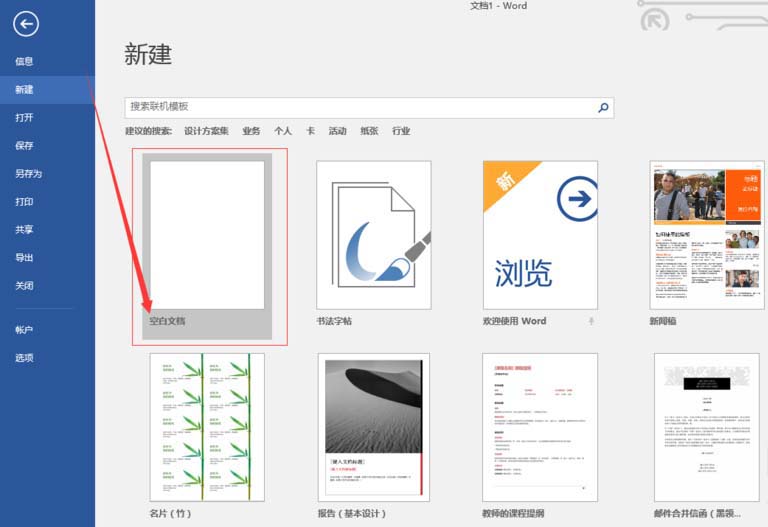

5、接下来试试联机搜索模板。再次进入后台管理,单击搜索按钮,输入搜索词进行搜索。

6、这里我们选择“活动明信片”模板,单击“活动明信片”。

7、查看模板信息,模板信息包括预览图、提供者、基本内容等。然后执行创建操作。

8、这便是创建后的效果。接下来在模板中输入文本。这便是最终效果。


以上就是word设计活动明信片文件的教程,希望大家喜欢,请继续关注脚本之家。
相关推荐:
相关文章
 word2016怎么批量设计带照片的准考证?准考证一个一个制作很麻烦,想要直接批量制作,该怎么办呢?我们可以使用word2016中的邮件合并功能来实现,下面我们就来看看详细的教2017-12-18
word2016怎么批量设计带照片的准考证?准考证一个一个制作很麻烦,想要直接批量制作,该怎么办呢?我们可以使用word2016中的邮件合并功能来实现,下面我们就来看看详细的教2017-12-18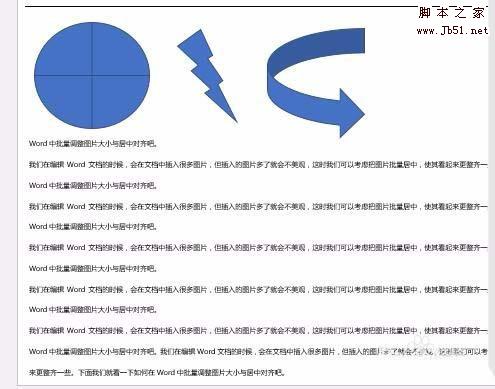 word2016文件中的图片图形打印不显示该怎么办?word2016文件中有图片图形,但是打印的时候却发现图形图片不显示,该怎么办呢?下面我们就来看看详细的教程,需要的朋友可以2017-12-17
word2016文件中的图片图形打印不显示该怎么办?word2016文件中有图片图形,但是打印的时候却发现图形图片不显示,该怎么办呢?下面我们就来看看详细的教程,需要的朋友可以2017-12-17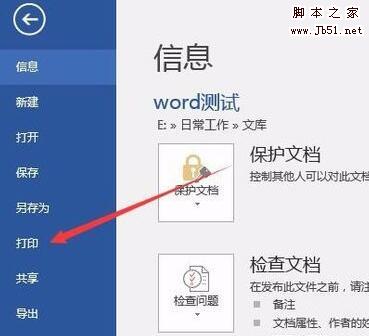
word2016如何缩放打印 word2016缩放打印的设置方法
word是我们常用的办公软件,常常需要用到打印功能,那么word2016如何缩放打印?下面小编带来word2016缩放打印的设置方法,希望对大家有所帮助2017-12-16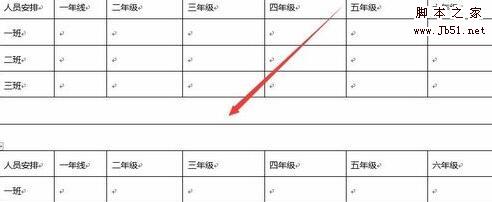 word是我们常用的办公软件,为了查看方便,我们会加入一些样式,那么word2016怎样在两个表格之间插入一条水平线?下面和小编一起来看看吧2017-12-14
word是我们常用的办公软件,为了查看方便,我们会加入一些样式,那么word2016怎样在两个表格之间插入一条水平线?下面和小编一起来看看吧2017-12-14
word2016怎么分解图片?word2016分解汉字图片教程
word2016怎么分解图片?这篇文章主要介绍了word2016分解汉字图片教程,需要的朋友可以参考下2017-12-13
word2016怎么添加脚注? word2016 页脚的设置方法
word2016怎么添加脚注?word2016文件中想要添加脚注,该怎么添加呢?下面我们就来看看word2016页脚的设置方法,需要的朋友可以参考下2017-12-06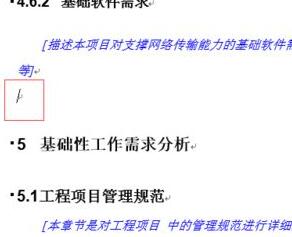 word2016怎么分页?这篇文章主要介绍了word2016分页图文教程,需要的朋友可以参考下2017-11-30
word2016怎么分页?这篇文章主要介绍了word2016分页图文教程,需要的朋友可以参考下2017-11-30 word2016怎么清除格式?这篇文章主要介绍了word2016清除格式教程,需要的朋友可以参考下2017-11-30
word2016怎么清除格式?这篇文章主要介绍了word2016清除格式教程,需要的朋友可以参考下2017-11-30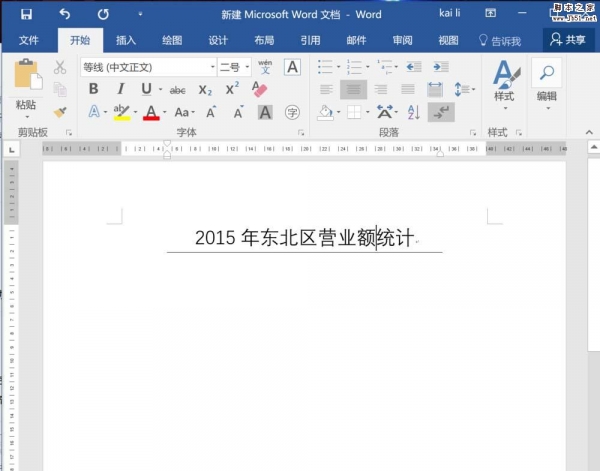
Word2016标题下方怎么显示横线? word标题下方加横线的教程
Word2016标题下方怎么显示横线?word2016输入标题以后,想要标题下面添加横线,该怎么添加呢?下面我们就来看看word标题下方加横线的教程,需要的朋友可以参考下2017-11-22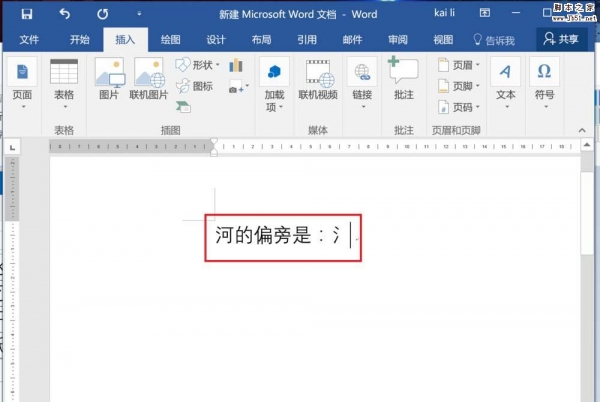 Word2016怎么插入汉字的偏旁部首?Word2016输入的汉字想要输入偏旁部首,该怎么输入呢?下面我们就来看看word2016输入偏旁部首的教程,需要的朋友可以参考下2017-11-21
Word2016怎么插入汉字的偏旁部首?Word2016输入的汉字想要输入偏旁部首,该怎么输入呢?下面我们就来看看word2016输入偏旁部首的教程,需要的朋友可以参考下2017-11-21


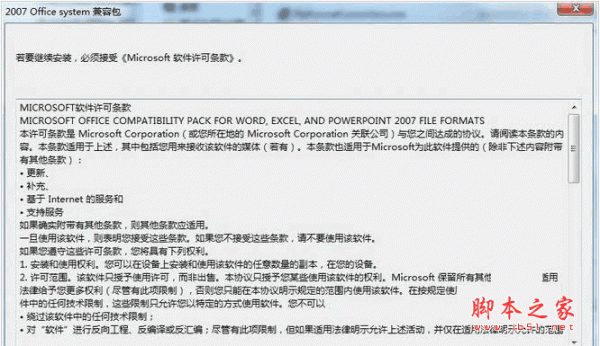

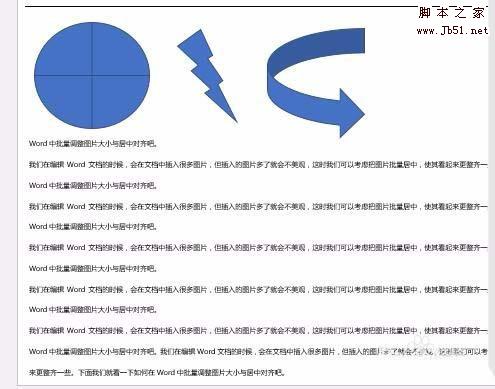
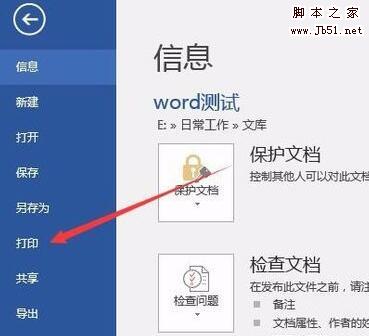
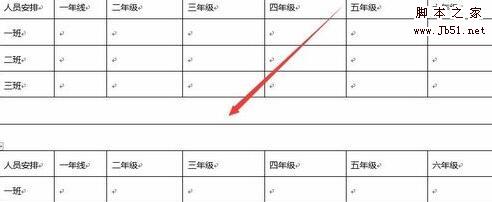


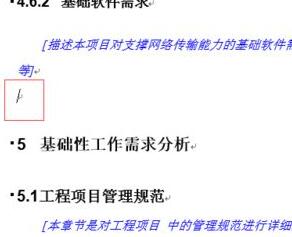

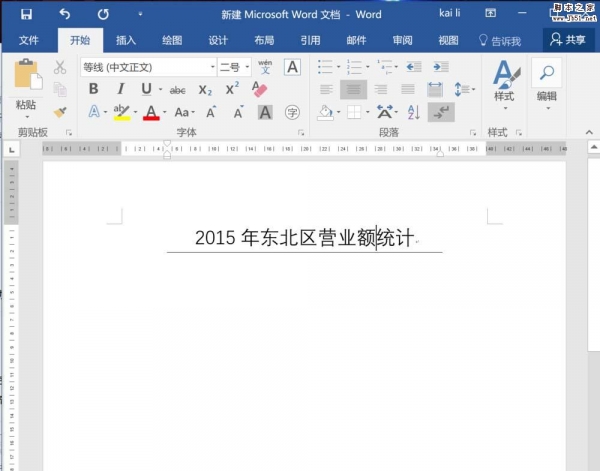
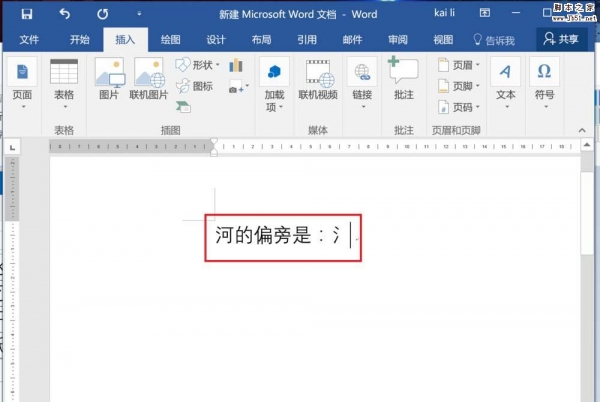
最新评论